文章图片
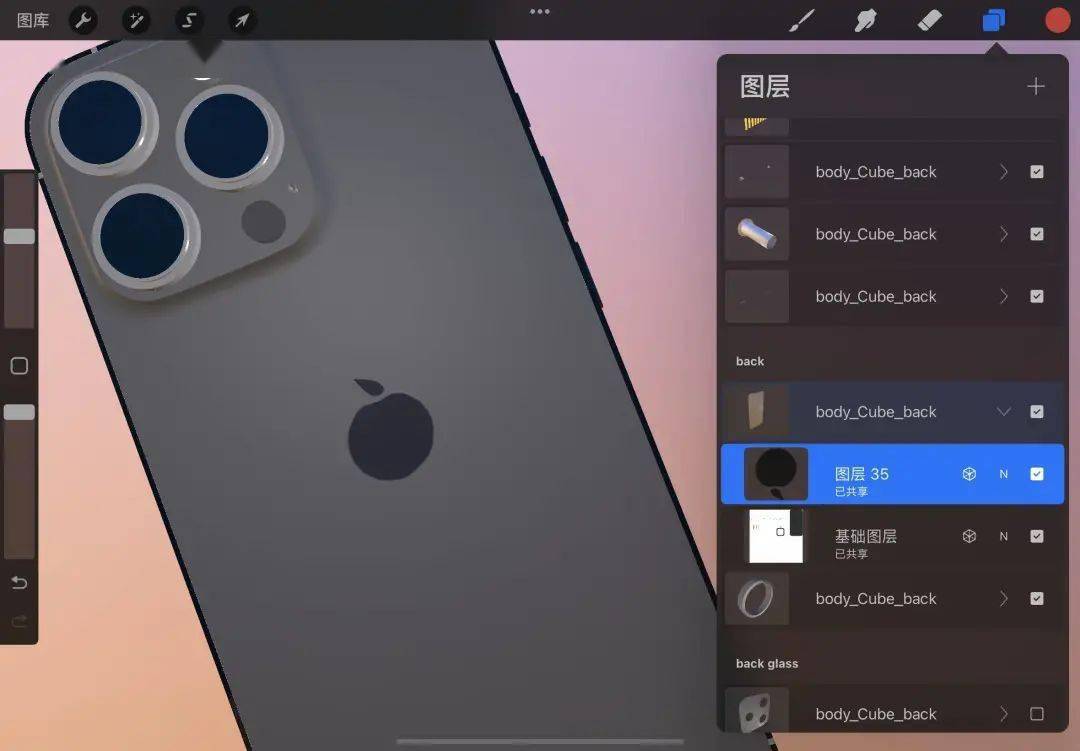
文章图片
在形状、大小不对的时候点击平时熟悉的左上角「箭头」 , 在弹出的调整框中选择「高级」即可进行任意拉伸 , 面对一些形状特殊的 3D 模型可以使用「投射」功能增加贴图和模型的贴合度 。
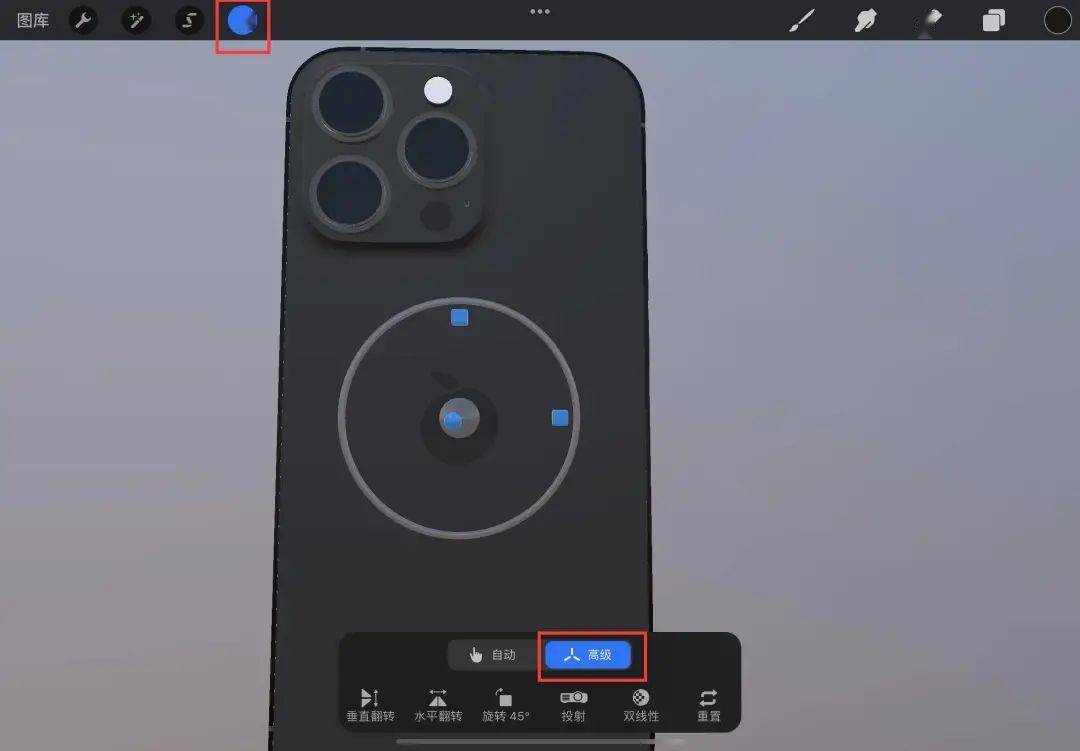
文章图片
观察下面这张动图 , 有没有发现 logo 的反光和背板的反光不一致呢?因为 A 君单独对这个 logo 图层的粗糙度进行了调整 。
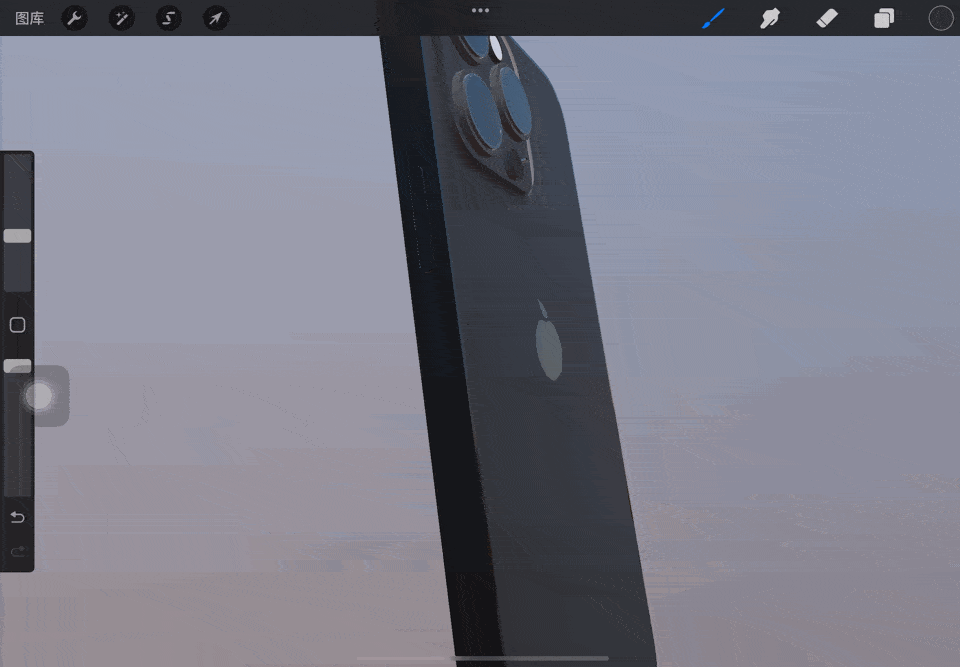
文章图片

文章图片
贴图中的每个图层都可以单独进行这样的操作 , 调节平时我们熟悉的透明度、图层属性(如变暗、正片叠底、滤色、差值等)当然也不在话下 。
如果觉得一个「黑屏」的手机不够意思 , 我们还可以在屏幕模型组件中新建一个图层 , 再导入一张显示有桌面图标的照片 , 用刚才调整 logo 的办法将它拖动到合适的大小和位置 。

文章图片
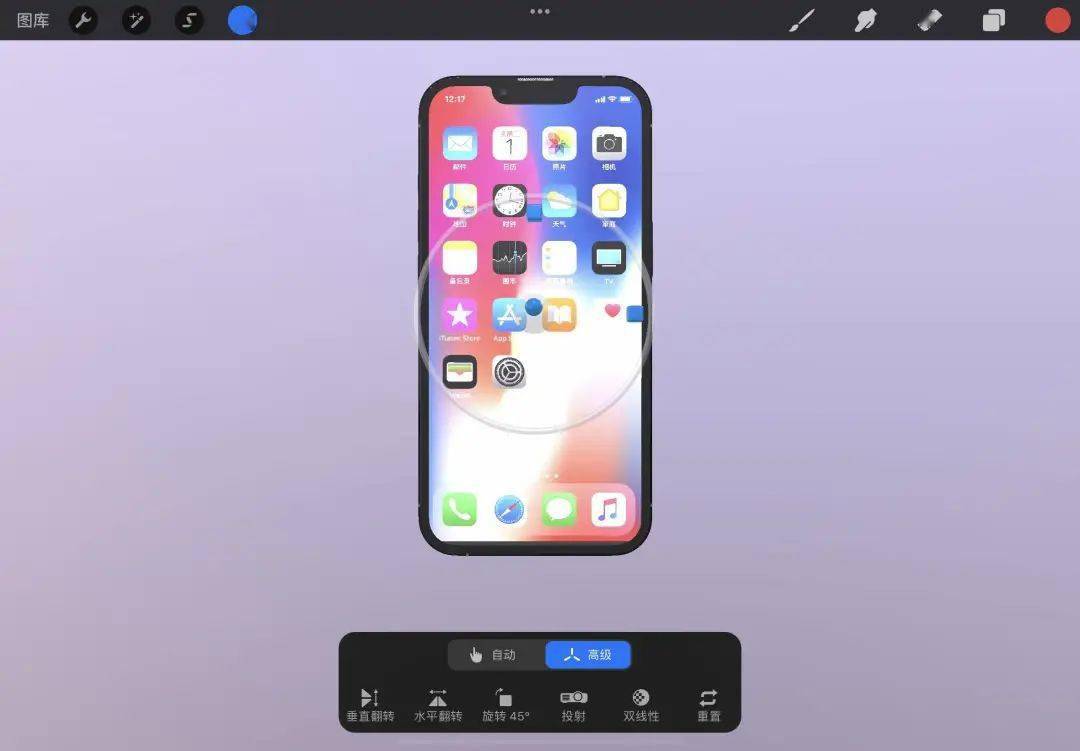
文章图片
想要更加顺眼不要忘了调高图层的亮度 , 降低粗糙度以打造一个「屏幕」的质感 ,
2.打光
对于 3D 模型来说 , 除了模型的颜色、材质 , 光照也会对画面的效果产生影响 , 比如不同颜色的灯光打在同一个物体上效果自然不同 , 因此 Procreate 也允许用户对工作室的照明进行配置 。
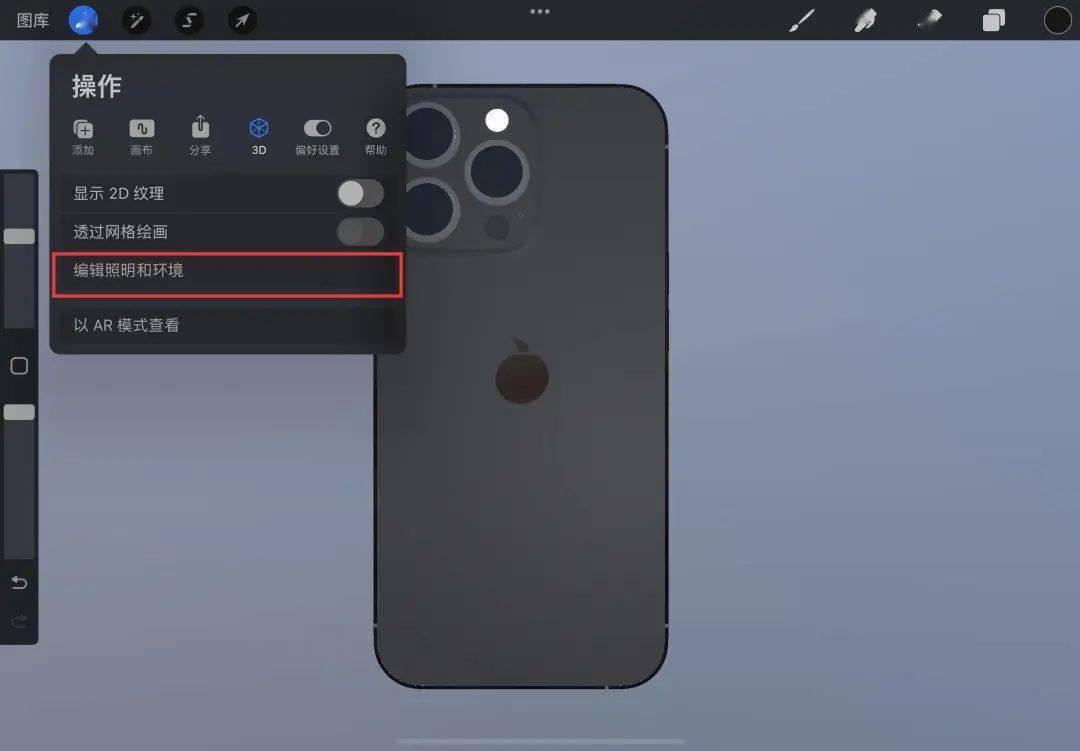
文章图片
目前的工作室中能够模拟 11 种环境灯光和添加最多 4 个可调节颜色的光源 , 下图中我们选择了放映室环境光 , 画面立刻好像打上了紫红色的滤镜 。

文章图片
配置好灯光以后 , 拖动任意空白处旋转模型 , 找到你认为光线和模型结合最好的画面 , 就可以回到首页渲染出图了 。

文章图片
如果打光得当 , 模型也旋转到合适的位置 , 我们能得到一些特殊的表现效果 , 比如下图里的「苹果」标志就刚好呈现出我们经常在苹果手机广告里看到的半明半暗的样子 。
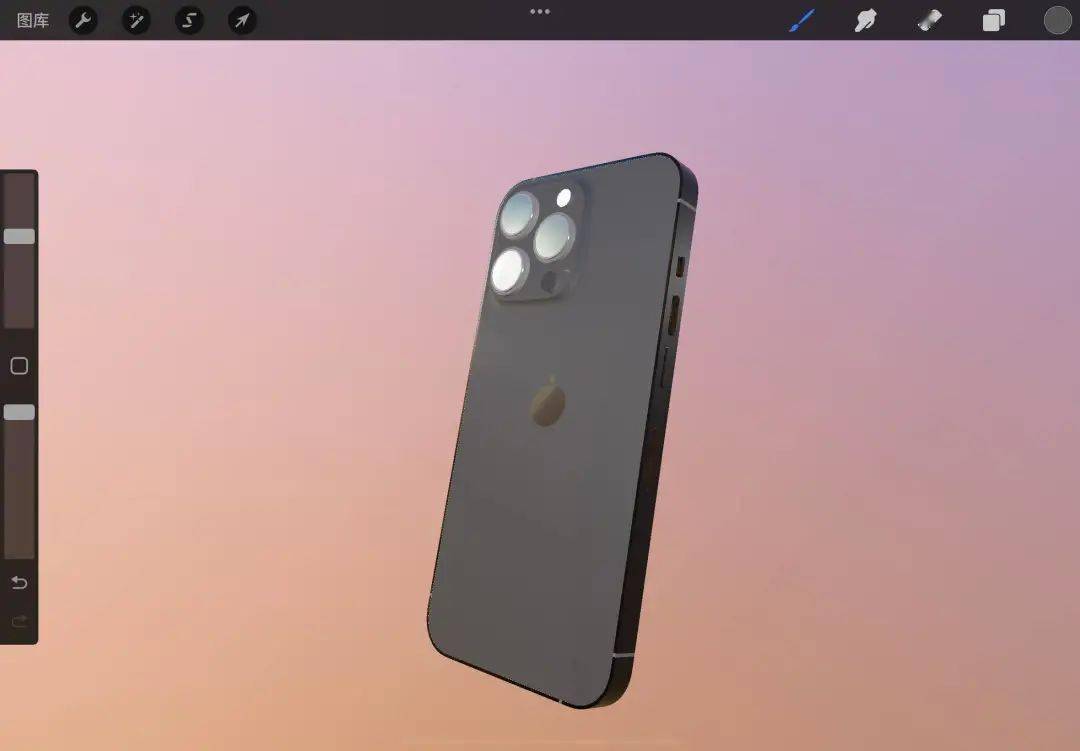
文章图片
最后的完成图如下 。 效果虽然比不少 keyShot 等专业软件 , 但是胜在简单易用 。

文章图片

文章图片
觉得不错的话甚至还能一键生成动画 , 让没有对应 3D 查看工具的人也能欣赏你的作品 。
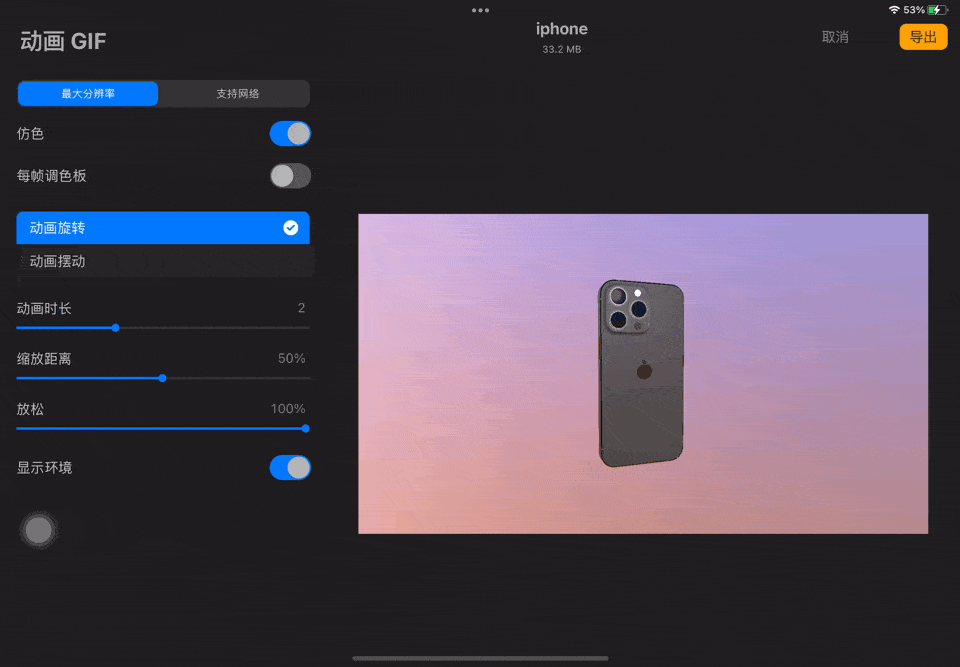
文章图片
3.用 AR 查看模型
Procreate 还支持把模型放到真实的环境中去欣赏 , 不过目前似乎只能垂直于地面做旋转、拖动、放大缩小模型操作 , 而不能任意旋转角度 。
由于刚才制作的手机不能转为躺平放置 , 在 AR 中效果不够真实 , 所以这里我们用一个在练手时绘制的可乐罐作为演示 。
特别声明:本站内容均来自网友提供或互联网,仅供参考,请勿用于商业和其他非法用途。如果侵犯了您的权益请与我们联系,我们将在24小时内删除。
